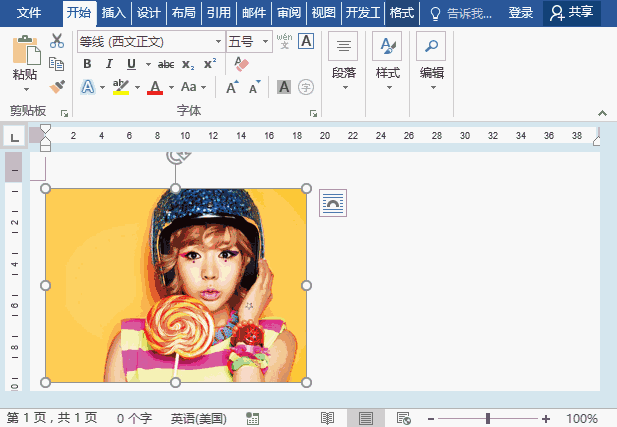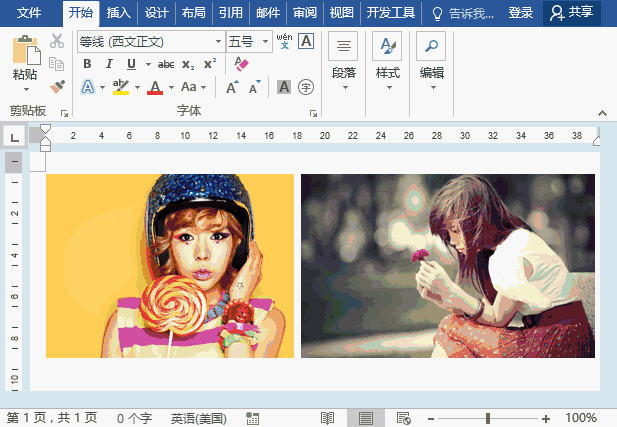-
word彩图转灰技巧,好用到爆
-
需要将Word文档中的彩色图片转换为灰度模式,抓破头都不知道该怎么办?
小编觉得这个问题不少朋友肯定也会遇到,因此,今天这篇文章就为大家整合了Word彩图转灰的3个小技巧:❶ 设置图片颜色❷ 设置图片格式❸ 宏希望能够帮助到大家!设置图片颜色选择图片,此时菜单栏上会出现“格式”菜单,在“格式”菜单下的“调整”工作组中选择“颜色”,在“颜色”的下拉框中选择图片“颜色饱和度”为0%。这样,就将彩色图片转换成黑白图片了。 设置图片格式在彩色图片上右击鼠标,在弹出的菜单中选择“设置图片格式”命令。打开“设置图片格式”窗口,选择“图片”选项,展开“图片颜色”列表。在“重新着色”右侧的下拉列表中选择灰度图片即可,这样彩色图片即转换成黑白图片。
设置图片格式在彩色图片上右击鼠标,在弹出的菜单中选择“设置图片格式”命令。打开“设置图片格式”窗口,选择“图片”选项,展开“图片颜色”列表。在“重新着色”右侧的下拉列表中选择灰度图片即可,这样彩色图片即转换成黑白图片。 宏使用Word宏,可以同时对多张甚至几百张彩色图片进行批量处理。具体操作:按【ALT+F11】进入宏编辑 ,在左侧窗格中展开“Normal”选项,选择“模块”节点,并在“模块”节点上点鼠标右键,在弹出的菜单中选择“插入”-“模块”命令,这样右边就会出现代码窗口,在出现的VBA代码窗口中,输入下面的代码:
宏使用Word宏,可以同时对多张甚至几百张彩色图片进行批量处理。具体操作:按【ALT+F11】进入宏编辑 ,在左侧窗格中展开“Normal”选项,选择“模块”节点,并在“模块”节点上点鼠标右键,在弹出的菜单中选择“插入”-“模块”命令,这样右边就会出现代码窗口,在出现的VBA代码窗口中,输入下面的代码:Sub Macro1()
‘ 图片处理 宏
‘ 图片改成灰度For Each InlineShape In ActiveDocument.InlineShapesInlineShape.PictureFormat.ColorType = msoPictureGrayscaleInlineShape.PictureFormat.IncrementContrast 0.1
Next InlineShape
End Sub按“F5”运行代码或选择菜单栏中的“运行”-“F5”命令。这样多张彩色图片即全部转换成黑白图片。
本文摘自:https://www.office26.com/word/word_14045.html,感谢原作者
© 版权声明
文章版权归作者所有,未经允许请勿转载。
THE END